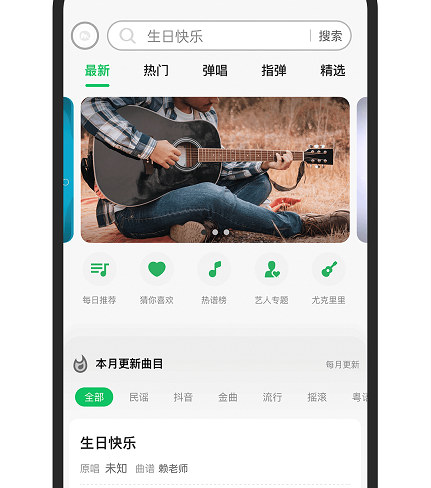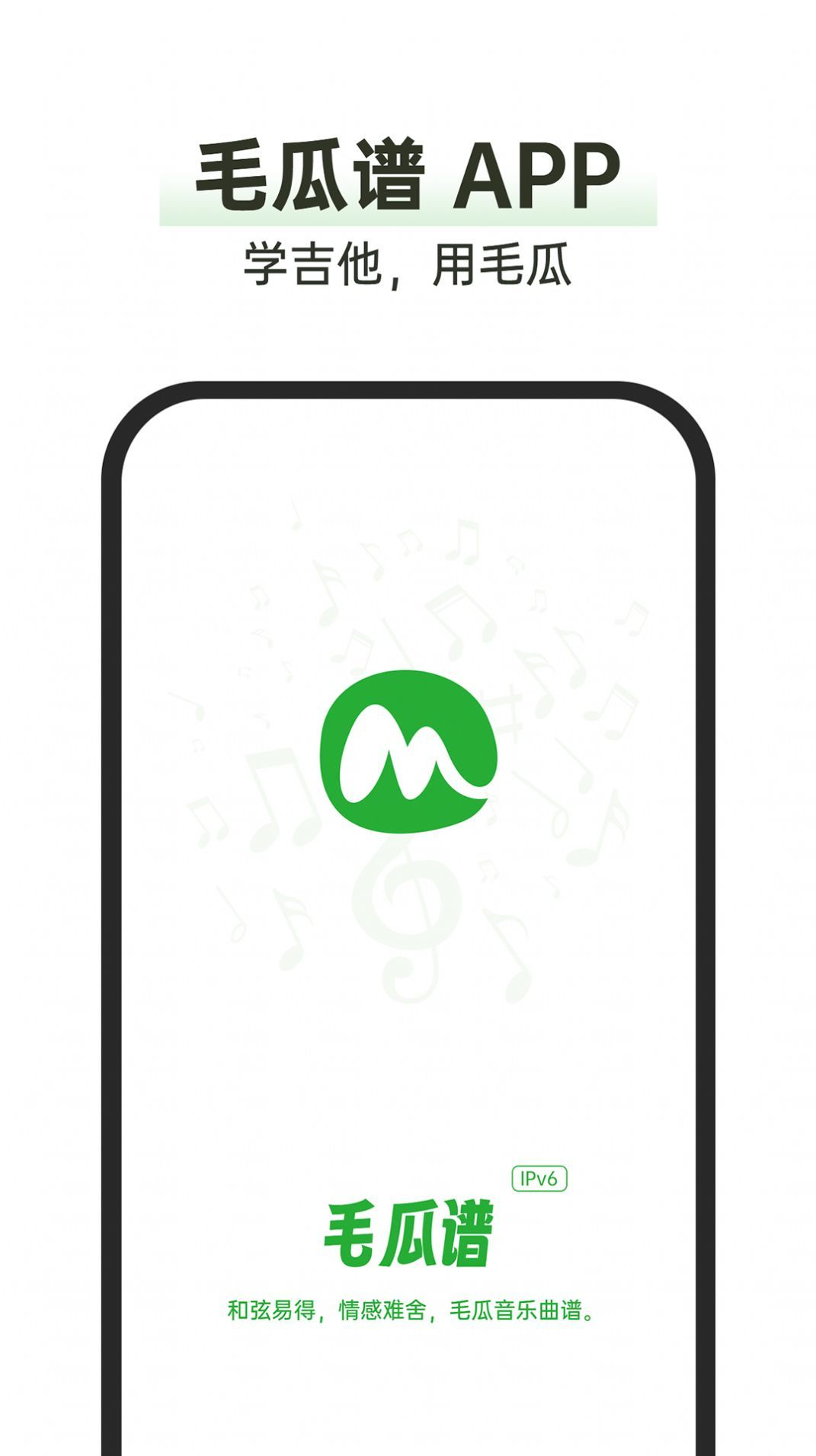简介:在现代社会中,无线网络已经成为人们生活中必不可少的一部分。而要享受到高速稳定的无线网络,路由器的设置是至关重要的。但是对于很多人来说,路由器设置可能是一个难题。因此,本文将为大家介绍几个关键步骤,帮助大家轻松搞定路由器设置的问题。

操作系统版本:Windows 10
电脑品牌型号:Dell XPS 13
软件版本:路由器配置工具 v2.0
要进行路由器设置,首先需要确定访问路由器的IP地址。大多数路由器的默认IP地址是192.168.1.1或者192.168.0.1。你可以通过以下步骤来确定访问路由器的IP地址:
1、打开命令提示符(Windows键+R,输入cmd,回车)。
2、在命令提示符中输入ipconfig,然后找到默认网关的IP地址。
3、将默认网关的IP地址输入到浏览器的地址栏中,按下回车键。
确定了访问路由器的IP地址后,接下来要输入登录账号和密码。一般来说,新购买的路由器都会附带一份说明书,上面会有默认的登录账号和密码。如果你没有找到说明书,可以尝试以下默认的登录账号和密码:
1、账号:admin,密码:admin
2、账号:admin,密码:password
如果以上默认的登录账号和密码都无法登录,那么你可以尝试将路由器恢复出厂设置,回到初始状态,然后再次输入登录账号和密码。
成功登录路由器后,可以开始配置无线网络的名称和密码。一个好的无线网络名称可以让你的网络更易于识别和连接。密码的设置也非常重要,要确保密码的复杂性和安全性。以下是配置无线网络名称和密码的步骤:
1、找到无线网络设置的选项,一般在无线设置或者无线安全选项下。
2、输入你想要设置的无线网络名称,也就是SSID(Service Set Identifier)。
3、设置密码,可以选择使用WPA2加密,然后输入一个强密码。
完成无线网络名称和密码的配置后,记得保存设置并重启路由器。这样可以确保设置的改动生效,并使无线网络更加稳定和安全。
总结:通过以上几个关键步骤,我们可以轻松搞定路由器的设置。确定访问路由器的IP地址,输入登录账号和密码,配置无线网络名称和密码,保存设置并重启路由器,这些步骤将帮助我们建立高速稳定的无线网络,让我们畅享互联网的乐趣。

简介:在现代社会中,无线网络已经成为人们生活中必不可少的一部分。而要享受到高速稳定的无线网络,路由器的设置是至关重要的。但是对于很多人来说,路由器设置可能是一个难题。因此,本文将为大家介绍几个关键步骤,帮助大家轻松搞定路由器设置的问题。

操作系统版本:Windows 10
电脑品牌型号:Dell XPS 13
软件版本:路由器配置工具 v2.0
要进行路由器设置,首先需要确定访问路由器的IP地址。大多数路由器的默认IP地址是192.168.1.1或者192.168.0.1。你可以通过以下步骤来确定访问路由器的IP地址:
1、打开命令提示符(Windows键+R,输入cmd,回车)。
2、在命令提示符中输入ipconfig,然后找到默认网关的IP地址。
3、将默认网关的IP地址输入到浏览器的地址栏中,按下回车键。
确定了访问路由器的IP地址后,接下来要输入登录账号和密码。一般来说,新购买的路由器都会附带一份说明书,上面会有默认的登录账号和密码。如果你没有找到说明书,可以尝试以下默认的登录账号和密码:
1、账号:admin,密码:admin
2、账号:admin,密码:password
如果以上默认的登录账号和密码都无法登录,那么你可以尝试将路由器恢复出厂设置,回到初始状态,然后再次输入登录账号和密码。
成功登录路由器后,可以开始配置无线网络的名称和密码。一个好的无线网络名称可以让你的网络更易于识别和连接。密码的设置也非常重要,要确保密码的复杂性和安全性。以下是配置无线网络名称和密码的步骤:
1、找到无线网络设置的选项,一般在无线设置或者无线安全选项下。
2、输入你想要设置的无线网络名称,也就是SSID(Service Set Identifier)。
3、设置密码,可以选择使用WPA2加密,然后输入一个强密码。
完成无线网络名称和密码的配置后,记得保存设置并重启路由器。这样可以确保设置的改动生效,并使无线网络更加稳定和安全。
总结:通过以上几个关键步骤,我们可以轻松搞定路由器的设置。确定访问路由器的IP地址,输入登录账号和密码,配置无线网络名称和密码,保存设置并重启路由器,这些步骤将帮助我们建立高速稳定的无线网络,让我们畅享互联网的乐趣。